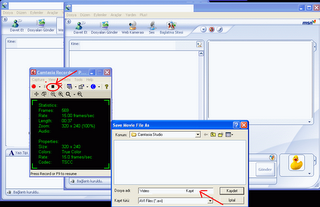MSN / ICQ / Yahoo / Netmeeting / Paltak vs. Kısaca Camera ile CHAT yapılan her programda çalışacaktır.
Gerek uygulamalarınızda,gerek ise webcam görüntülerini kayıt eden programın detaylarından bahsedeceğim.Resimleri mutlaka inceleyin 9 adım sonunda en iyi amatör arşivine sahip olacaksınız.
Dökümanınmanın tamamını okuyun
Program Adı : Camtasia Studio
* Msn üzerinden anlatıyorum bu uygulamaları bütün webcam görüntüsü olan programlar üzerinde deniyebilirsiniz.
Camtasia Studio programını kurduktan sonra yapmamız gereken Başlat ****> tüm programlar >
Zoom & Pan toolbar seçenegine tıklayın ( büyüteç işaretleri çıkacaktır Camtasia Studio üzerinde)
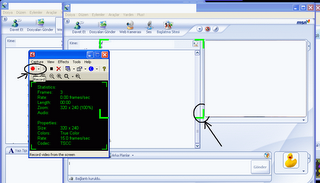
Şimdi Camtasia Studio üzerinde bulunan kırmızı button ( REC ) buttonuna basıyoruz ve ardından F9 tuşuna basıyoruz.
F9 tuşu PLAY/PAUSE olarak görev almaktadır,buna bir kez bastıgınızda pause yapar bir daha yaptıgınızda play.
Bu F9 tuşunu görüntü sırasındada kullanabilirsiniz,istediginiz kısımları çekmek için oldukca işinize yarıyacaktır.
Ardından Karşınıza çıkacak yeşil kareyi mouse ile bir köşesinden tutun ve görüntünün tam üzerine getirin.
Eğer görüntü yani webcam görüntü büyütme kısmı yok ise eğer mesela Paltalk gibi programlarda o zaman Camtasia Studio üzerindeki +/- büyüteç işaretlerine basarak görüntüyü tam webcam görüntüsüne göre ayarlarsınız bu büyüteçler boyut içindir.
Artık kayıt işlemimiz başladı,dedigim gibi F9 tuşu pause ve play tuşu yerine geçer istediginiz zaman durdurabilirsiniz.
Kayıt zamanınız bitene kadar asla STOP tuşuna basmayın.
Kayıt işlemi başladıgında görüntü bu şekilde olacaktır
Kayıt işlemi başladıgında görüntü bu şekilde olacaktır